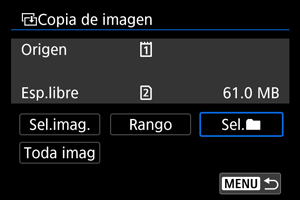Copia de imágenes
- Copia de imágenes individuales
- Copia de un rango de imágenes
- Copia de todas las imágenes de una carpeta o una tarjeta
Puede copiar las imágenes de una tarjeta en otra tarjeta para guardar duplicados.
También es posible copiar todas las imágenes de una carpeta o de una tarjeta al mismo tiempo.
Precaución
-
Si la carpeta o la tarjeta de destino ya tienen una imagen con el mismo número de archivo, se mostrará [Saltar imagen y seguir], [Reemplazar imagen existente] y [Cancelar copia]. Seleccione un método de copia y, a continuación, presione
.
- [Saltar imagen y seguir]: las imágenes que tienen el mismo número de archivo se omiten y no se copian.
- [Reemplazar imagen existente]: las imágenes con el mismo número de archivo (incluidas las imágenes protegidas) se sobrescriben.
Para sobrescribir imágenes que tengan información de orden de impresión () deberá volver a ajustar la información de orden de impresión.
- La información de orden de impresión y transferencia de imágenes no se incluye en las copias de las imágenes.
- Durante el proceso de copia, no es posible disparar. Seleccione [Cancelar] antes de disparar.
Nota
- Las copias de las imágenes tienen el mismo nombre de archivo que las imágenes originales.
- Con [Sel.imag.], no es posible copiar al mismo tiempo imágenes de varias carpetas. Seleccione las imágenes para copiar de una sola carpeta.
- También se copiarán las notas de voz que se hayan añadido a las imágenes.
Copia de imágenes individuales
-
Seleccione [
: Copia de imagen].
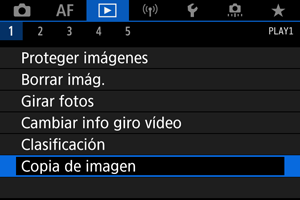
-
Seleccione [Sel.imag.].
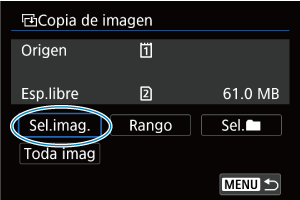
- Compruebe los números de la tarjeta de origen y de la de destino, así como el espacio libre en la tarjeta de destino.
- Seleccione [Sel.imag.] y, a continuación, presione
.
-
Seleccione la carpeta.
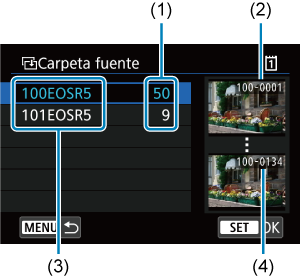
(1) Número de imágenes en la carpeta
(2) Número de archivo más bajo
(3) Nombre de la carpeta
(4) Número de archivo más alto
- Seleccione la carpeta de origen y, a continuación, presione
.
- Cuando seleccione la carpeta, consulte las imágenes que se muestran a la derecha de la pantalla.
- Seleccione la carpeta de origen y, a continuación, presione
-
Seleccione una imagen para copiarla.
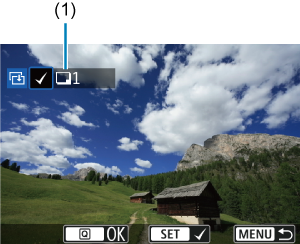
(1) Total de imágenes seleccionadas
- Gire el dial
para seleccionar la imagen que desee copiar y, a continuación, presione
.
- Para seleccionar otra imagen para copiarla, repita el paso 4.
- Gire el dial
-
Presione el botón
.
-
Seleccione [OK].
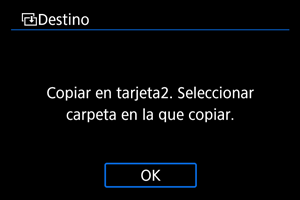
- Compruebe la tarjeta de destino y, a continuación, seleccione [OK].
-
Seleccione la carpeta de destino.

- Seleccione la carpeta donde desea copiar la imagen y, a continuación, presione
.
- Para crear una carpeta nueva, seleccione [Crear carpeta].
- Seleccione la carpeta donde desea copiar la imagen y, a continuación, presione
-
Seleccione [OK].
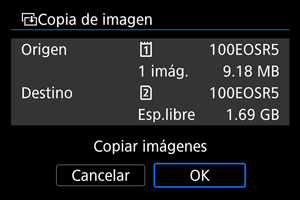
- Compruebe la información sobre la tarjeta de origen y la de destino y, a continuación, seleccione [OK].
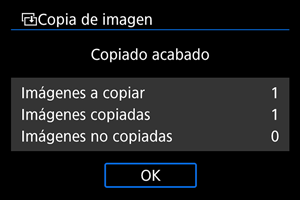
- Los resultados se muestran cuando finaliza la copia. Seleccione [OK] para volver a la pantalla del paso 2.
Copia de un rango de imágenes
Puede copiar a la vez todas las imágenes especificadas seleccionando la primera y la última imagen de un rango mientras mira las imágenes en la visualización de índice.
-
Seleccione [Rango].
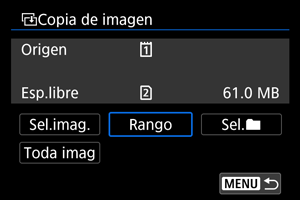
-
Seleccione la carpeta.
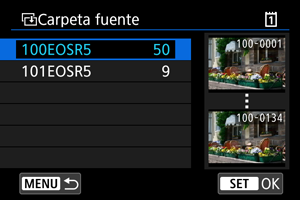
- Seleccione la carpeta de origen y, a continuación, presione
.
- Cuando seleccione la carpeta, consulte las imágenes que se muestran a la derecha de la pantalla.
- Seleccione la carpeta de origen y, a continuación, presione
-
Especifique el rango de imágenes.
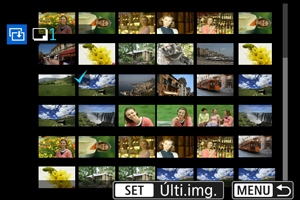
- Seleccione la primera imagen (punto inicial).
- A continuación, seleccione la última imagen (punto final). Se anexará una marca de verificación [
] a todas las imágenes del rango entre la primera y la última imagen.
- Para seleccionar otra imagen para copiarla, repita el paso 3.
Copia de todas las imágenes de una carpeta o una tarjeta
Puede copiar todas las imágenes de una carpeta o de una tarjeta a la vez.
Al seleccionar [Sel.] o [Toda imag] en [
: Copia de imagen], se copian todas las imágenes que contiene.